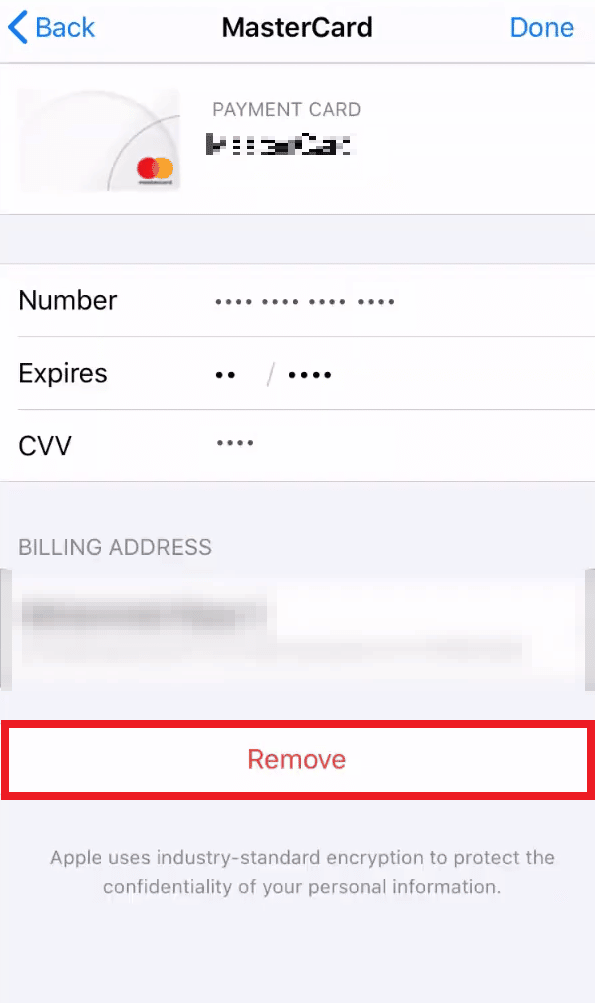Apple 결제 방법을 변경하는 방법
게시 됨: 2022-06-27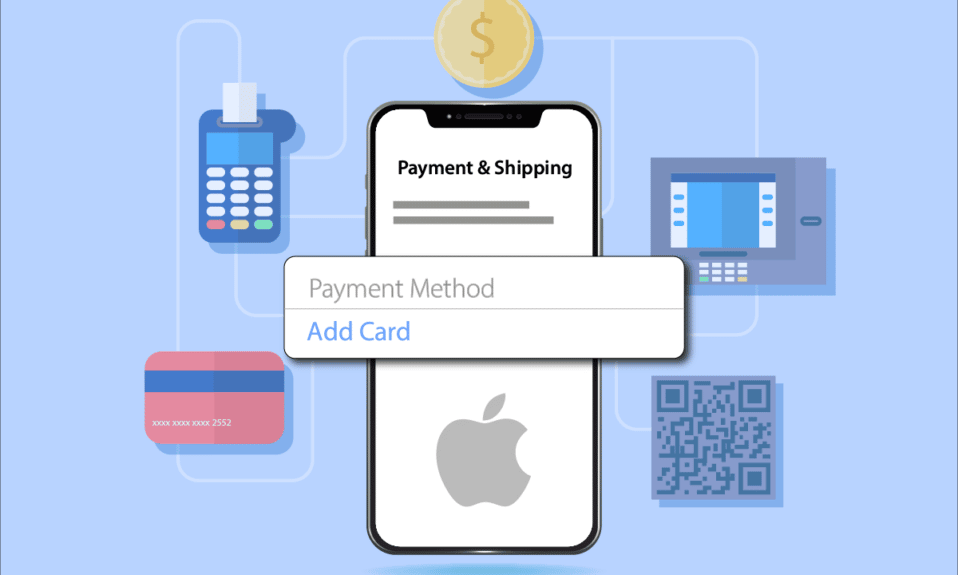
Apple 전화는 서비스, 특히 내장 서비스를 제공할 때 탁월합니다. Apple 결제 방법은 사용자가 iPhone에 저장된 방법을 통해 결제할 수 있는 서비스 중 하나입니다. iPhone의 결제 방법을 통해 사용자는 앱을 구매하거나 청구서 또는 충전을 위한 거래를 할 수 있습니다. Apple 결제 수단을 변경하는 것은 까다로운 과정이지만, App Store 결제 수단을 변경하는 데 안내할 쉽고 유용한 방법을 알려드립니다.
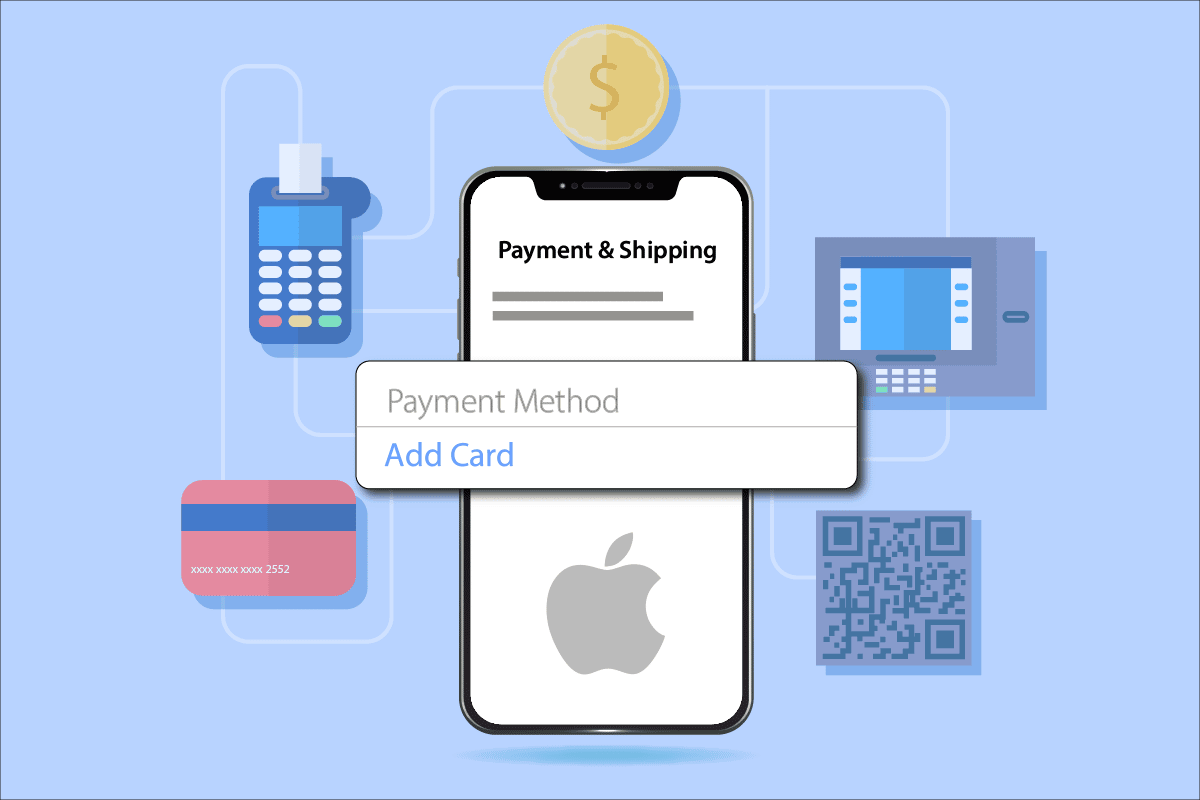
내용물
- Apple 결제 방법을 변경하는 방법
- 내 결제 수단을 제거하면 어떻게 됩니까?
- 내 Apple 결제 정보를 어떻게 업데이트합니까?
- Apple ID 결제 방법을 추가하는 방법은 무엇입니까?
- 내 Apple 결제 방법을 변경하려면 어떻게 합니까?
- iPhone에서 결제 수단을 업데이트하는 방법은 무엇입니까?
- Apple ID의 기본 결제 방법을 어떻게 변경합니까?
- iPhone에서 결제 방법을 변경할 수 없는 이유는 무엇입니까?
- Apple Pay는 새 카드를 업데이트합니까?
- Apple Pay에서 카드를 제거할 수 있습니까?
- 내 Apple 계정에서 신용 카드를 어떻게 제거합니까?
- Apple ID에서 신용 카드를 제거하는 방법?
- iPhone에서 카드를 꺼낼 수 없는 이유는 무엇입니까?
- Apple Pay에서 즉시 이체 카드를 변경하려면 어떻게 합니까?
- iPhone에서 내 카드를 어떻게 변경합니까?
Apple 결제 방법을 변경하는 방법
설정 자체에서 iPhone의 결제 방법을 변경할 수 있습니다. 성공적으로 수행하려면 이 문서의 뒷부분에 언급된 단계를 읽고 따르십시오.
내 결제 수단을 제거하면 어떻게 됩니까?
결제 수단을 제거하면 더 이상 iPhone에 저장된 결제 수단을 통해 애플리케이션을 구매하거나 결제할 수 없습니다.
내 Apple 결제 정보를 어떻게 업데이트합니까?
이미 결제 정보를 설정한 Apple 사용자는 만료되거나 업데이트가 필요한 경우 변경할 수 있습니다. iPhone 자체에서 다음 단계를 통해 수행할 수 있습니다.
참고: 다음 단계의 그림은 iPhone 13 에서 가져온 것입니다.
1. iPhone에서 설정 앱을 엽니다.
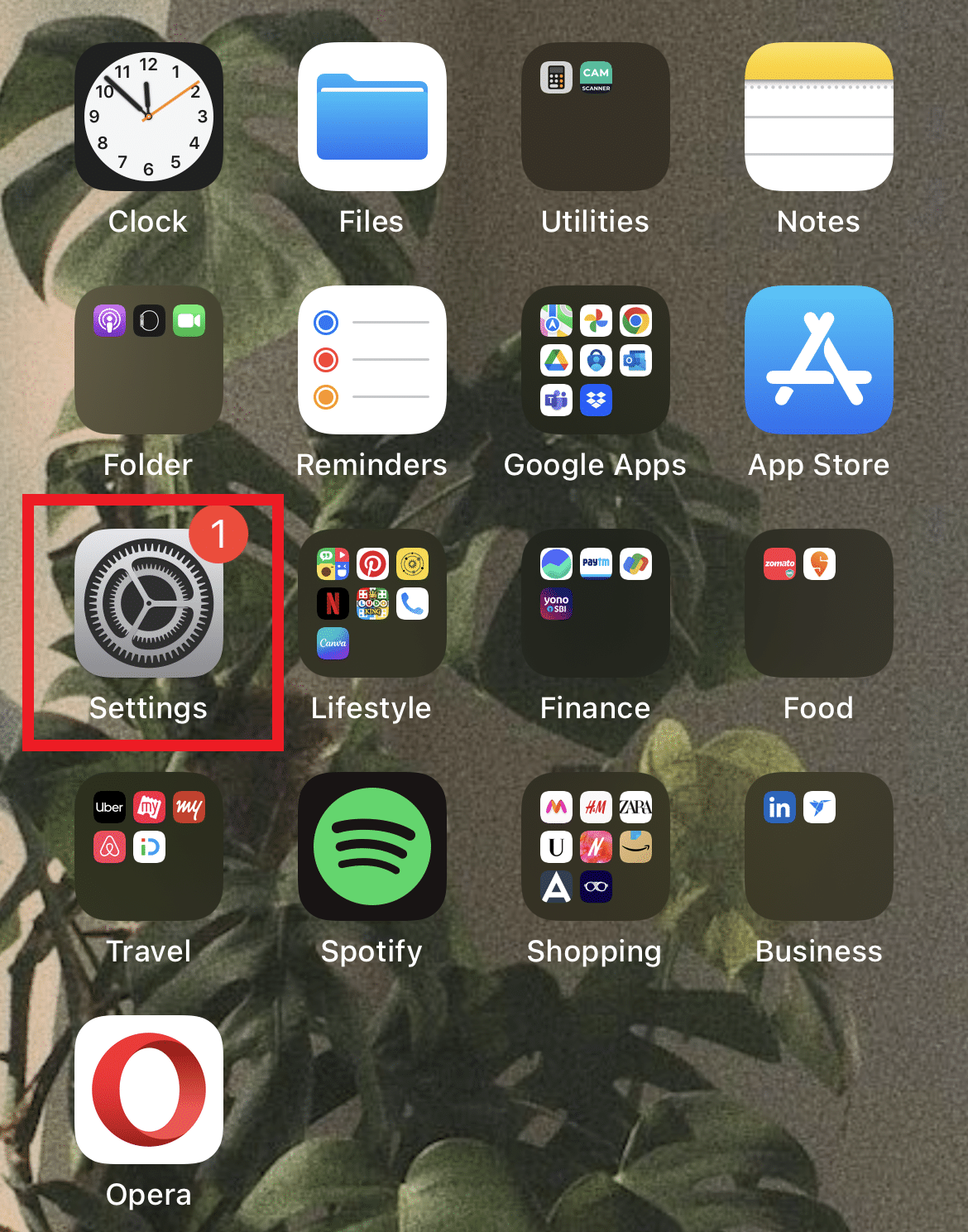
2. 설정 화면 상단에서 Apple ID 를 탭합니다.
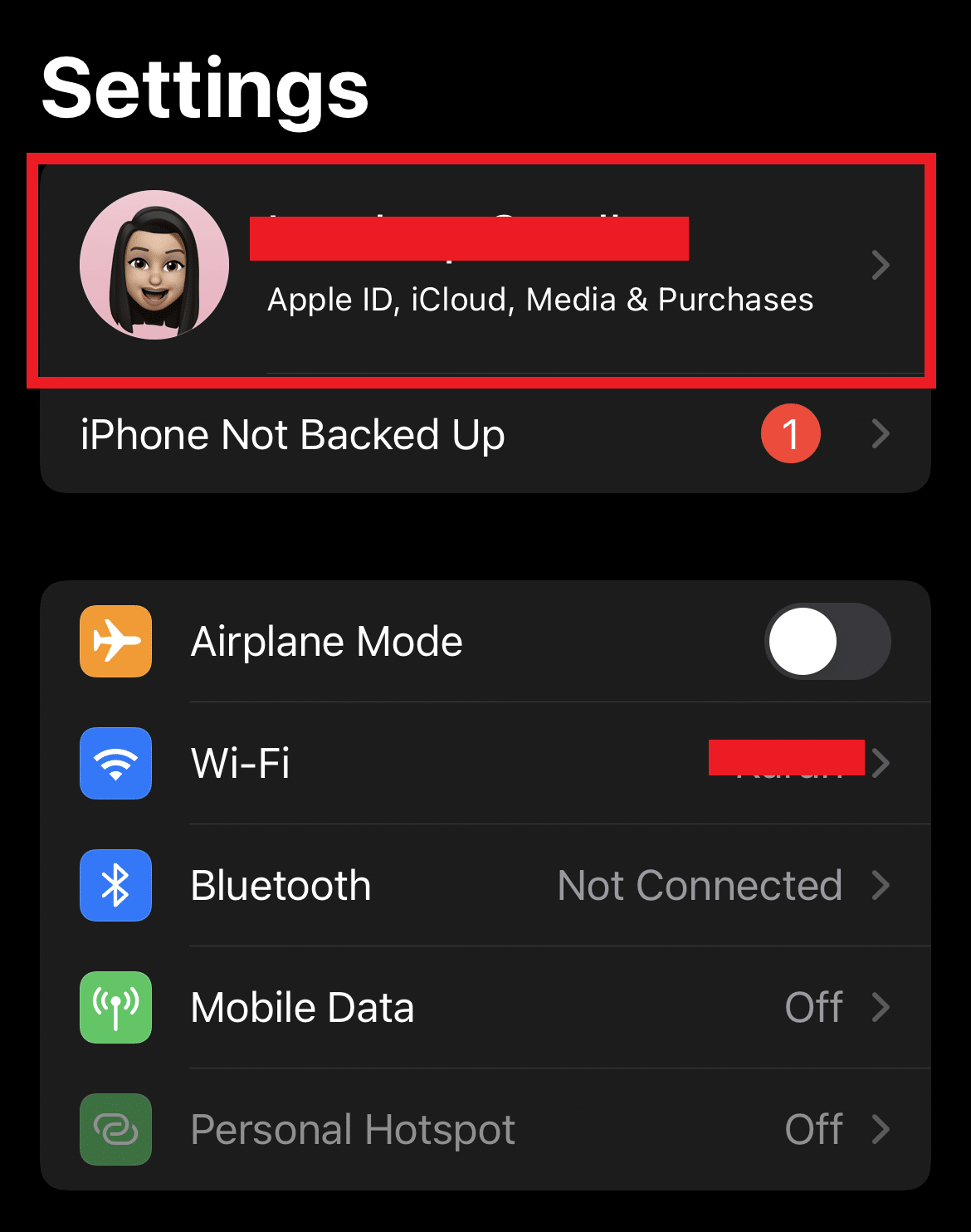
3. 결제 및 배송 옵션을 탭합니다.
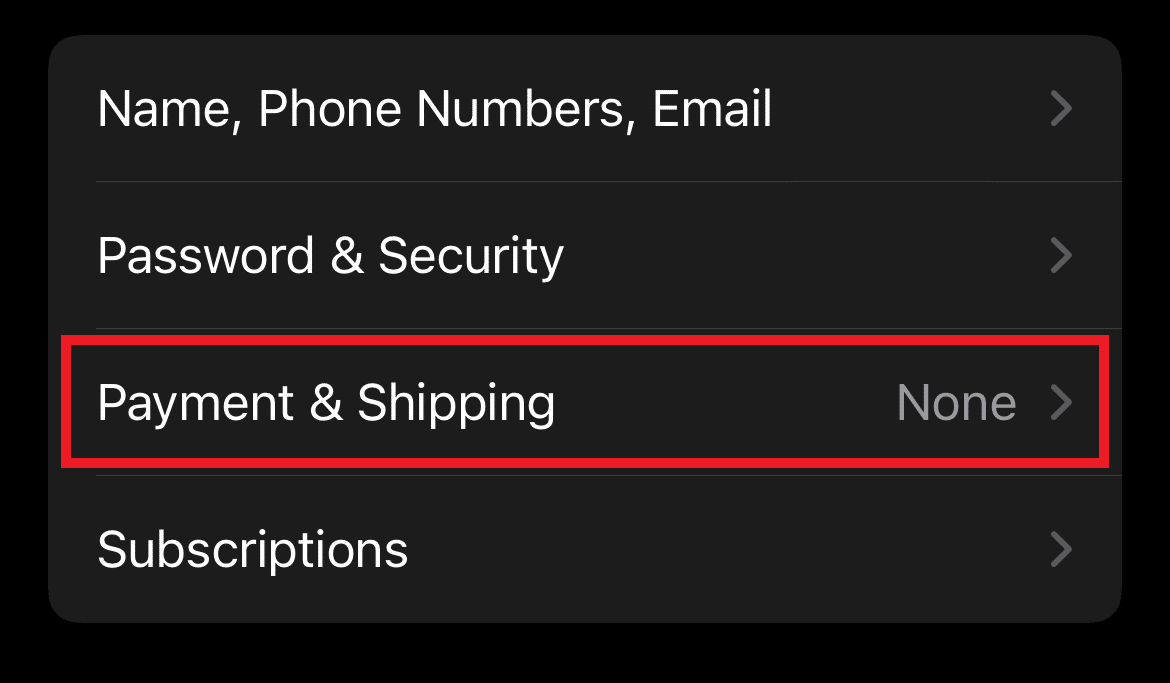
4. 이 메뉴에서 원하는 Apple 결제 정보를 업데이트합니다.
또한 읽기 : Apple 계정에 액세스하는 방법
Apple ID 결제 방법을 추가하는 방법은 무엇입니까?
iPhone에 아직 결제 수단을 추가하지 않은 경우 아래 단계에 따라 성공적으로 추가하세요.
1. iPhone에서 설정 앱을 엽니다.
2. 그림과 같이 Apple ID > 결제 및 배송 옵션을 탭합니다.
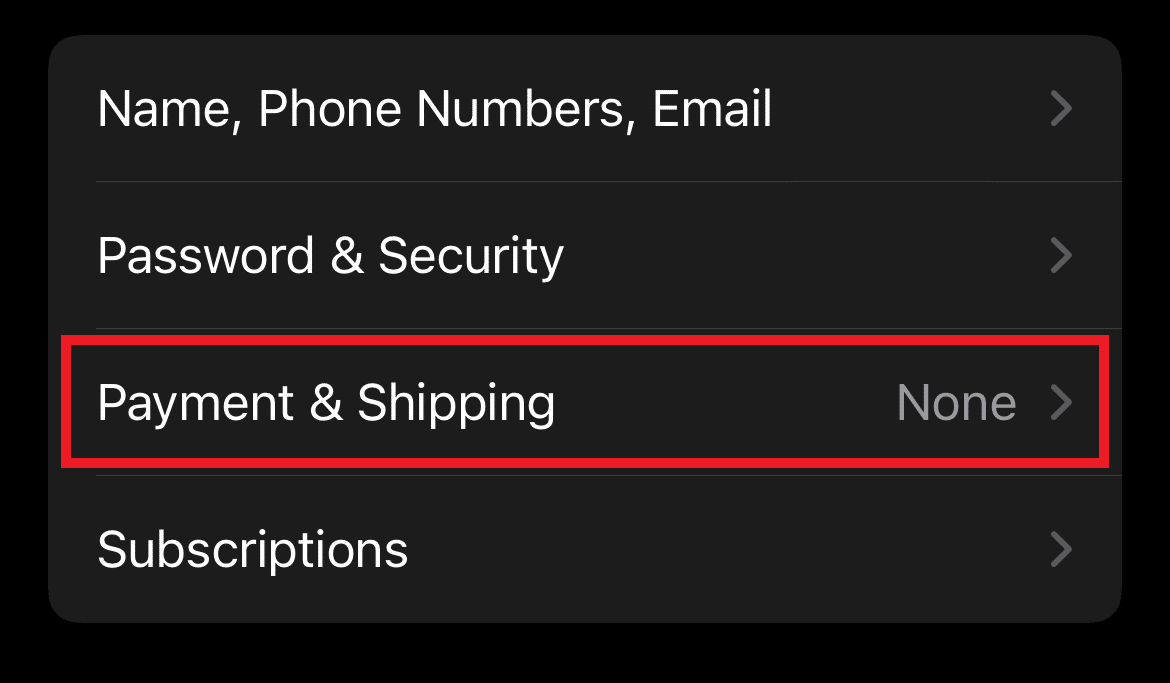
3. 지불 방법 추가 옵션을 눌러 원하는 방법을 선택하십시오.
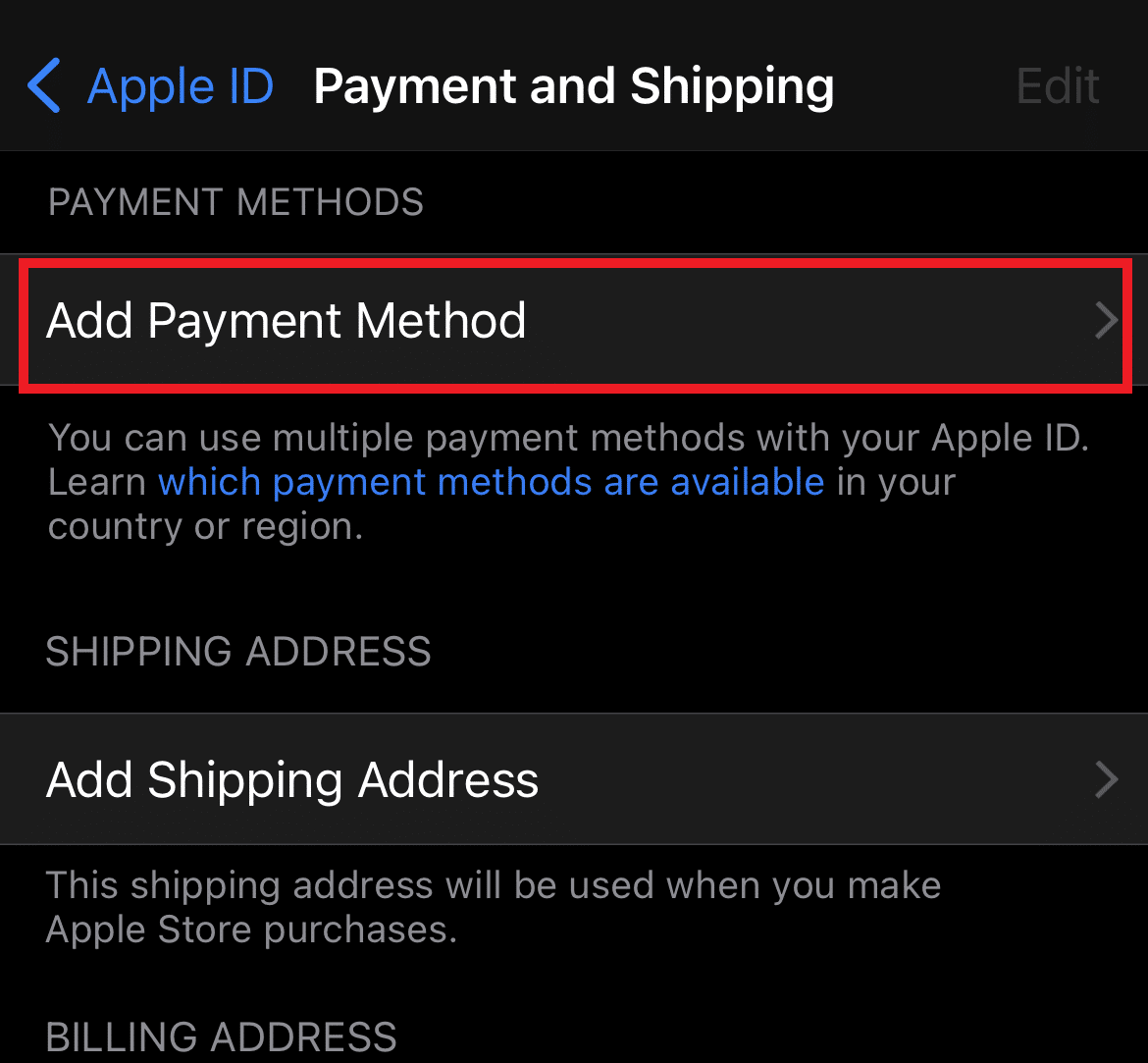
내 Apple 결제 방법을 변경하려면 어떻게 합니까?
Apple 결제 방법을 현재 사용하는 방법에서 새 방법으로 변경하려는 경우 Apple ID 자체에서 변경할 수 있습니다. 수행 방법을 알아보려면 아래 단계를 따르십시오.
1. 설정 앱을 열고 설정 메뉴에서 Apple ID 를 탭합니다.
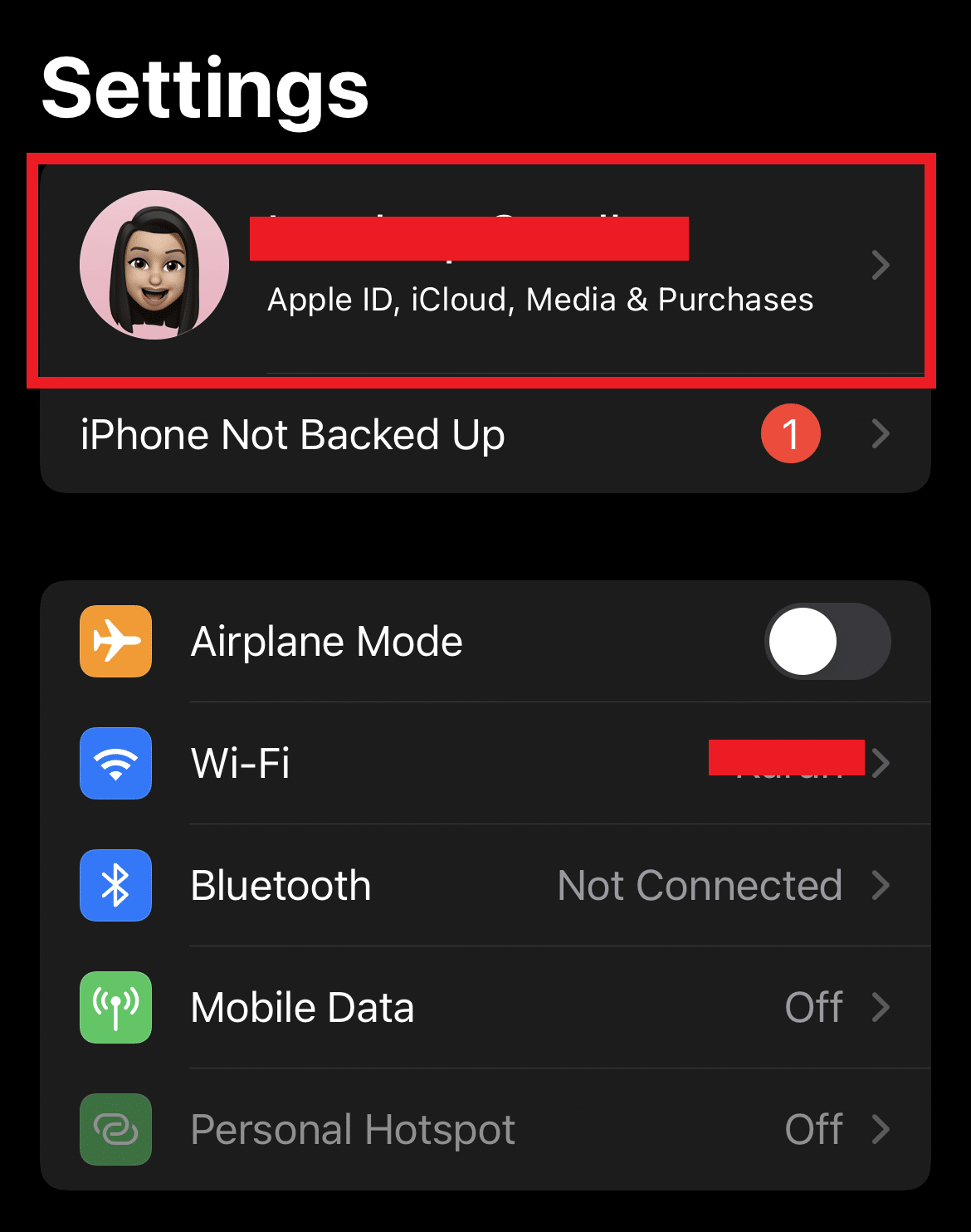
2. 결제 및 배송 옵션을 탭합니다.
3. 현재 결제 수단이 아닌 다른 결제 수단을 선택하려면 결제 수단 추가 > 완료 를 탭합니다.
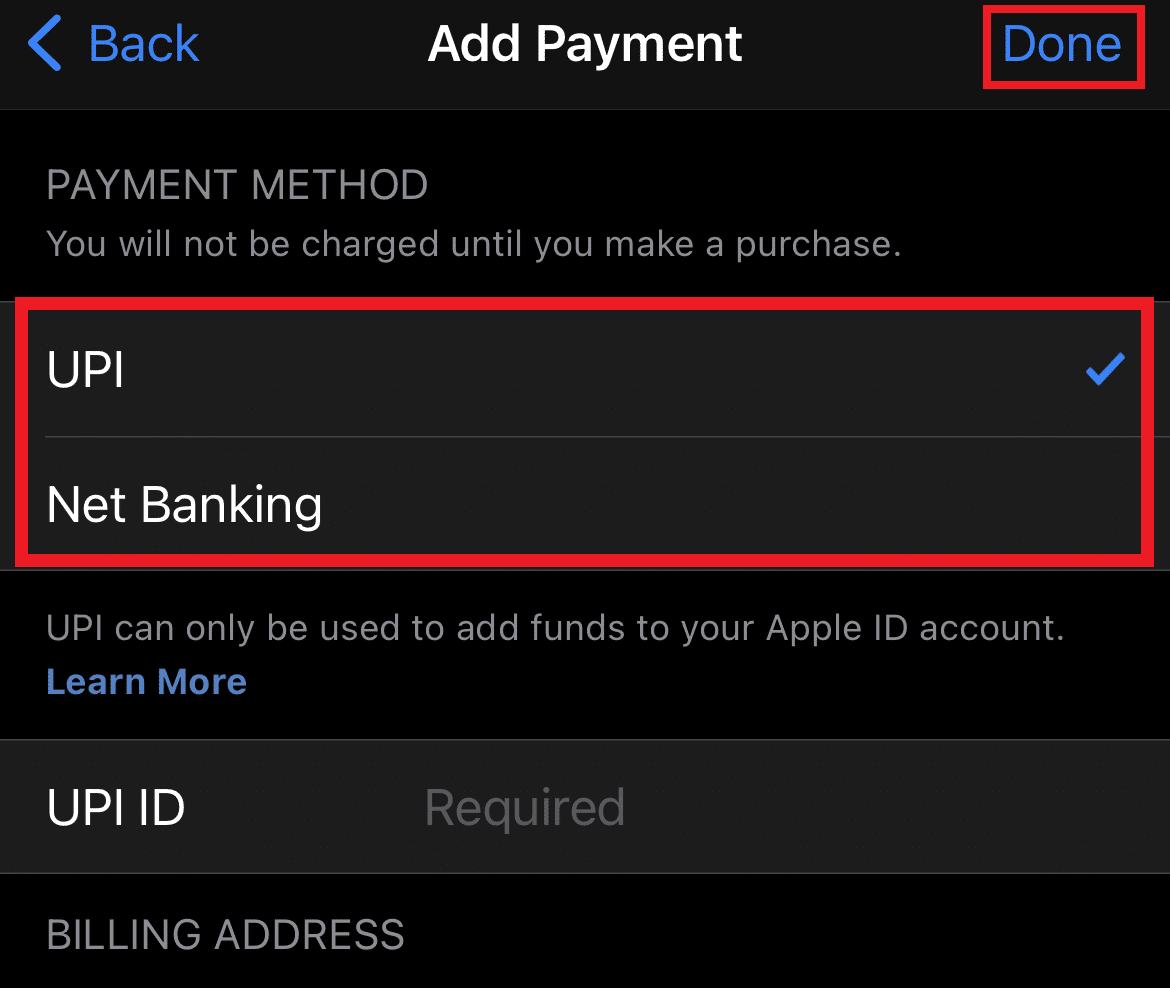
또한 읽기 : iPhone에서 IMEI 번호를 변경하는 방법
iPhone에서 결제 수단을 업데이트하는 방법은 무엇입니까?
iPhone에서 Apple 결제 방법을 변경하려면 먼저 iPhone에서 Apple 계정 에 로그인한 다음 위에서 언급한 새 업데이트된 결제 방법 단계 를 따라야 합니다.
Apple ID의 기본 결제 방법을 어떻게 변경합니까?
iPhone에서 Apple ID의 기본 결제 방법을 변경할 수 있습니다. 이렇게 하려면:

1. iPhone에서 설정 앱을 엽니다.
2. Apple ID 를 탭합니다.
3. 지불 및 배송 옵션을 찾아서 누릅니다.
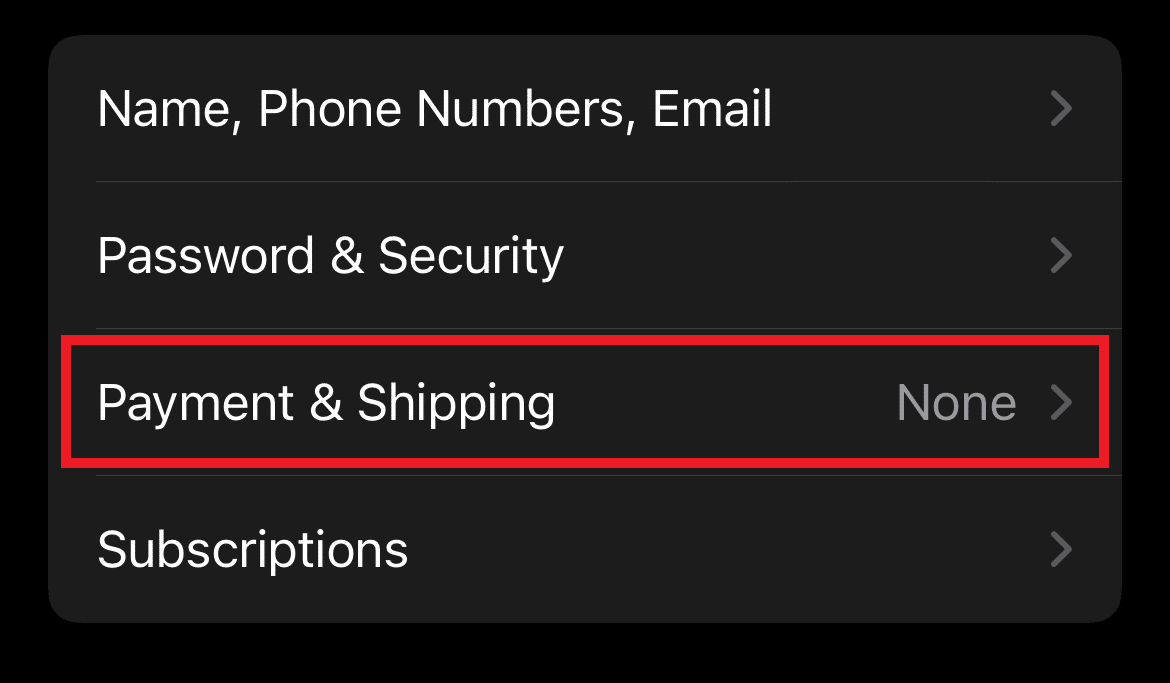
4. 여기에서 기존 결제 수단을 교체하여 기본 결제 수단을 업데이트하거나 추가합니다.
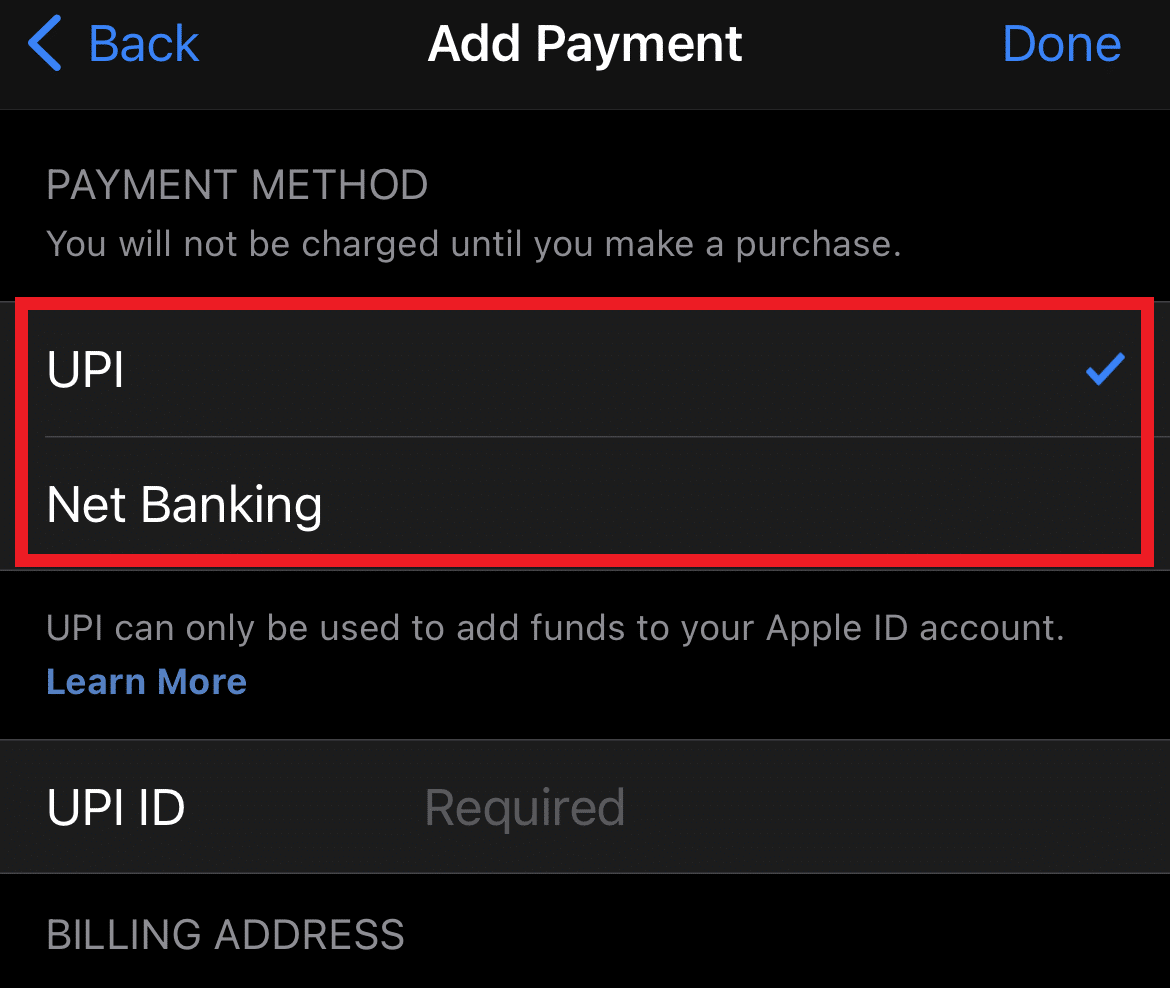
iPhone에서 결제 방법을 변경할 수 없는 이유는 무엇입니까?
iPhone에서 결제 방법을 변경할 수 없다면 몇 가지 이유가 있을 수 있습니다. 그 이유 중 일부는 다음과 같습니다.
- iPhone 장치의 오래된 iOS 버전 .
- 현재 결제 수단에서 결제가 보류 중 입니다.
- 가족 공유 기능 을 사용하면 iPhone에서 결제 방법을 편집하지 못할 수 있습니다.
Apple Py U 는 새 카드를 업데이트합니까?
예 , 현재 카드가 만료되었거나 다른 카드를 추가해야 하는 경우 Apple Pay에서 새 카드를 업데이트할 수 있습니다.
Apple Pay에서 카드를 제거할 수 있습니까?
예 , Apple Pay에서 카드를 제거할 수 있습니다. Mac 또는 iPhone의 Apple 지갑 설정에서 수행할 수 있습니다.
내 Apple 계정에서 신용 카드를 어떻게 제거합니까?
Apple 계정에서 특정 신용 카드를 사용하지 않고 결제 방법에서 제거하려면 아래에 언급된 단계에 따라 동일한 작업을 수행하십시오.
1. iPhone에서 설정 앱을 엽니다.
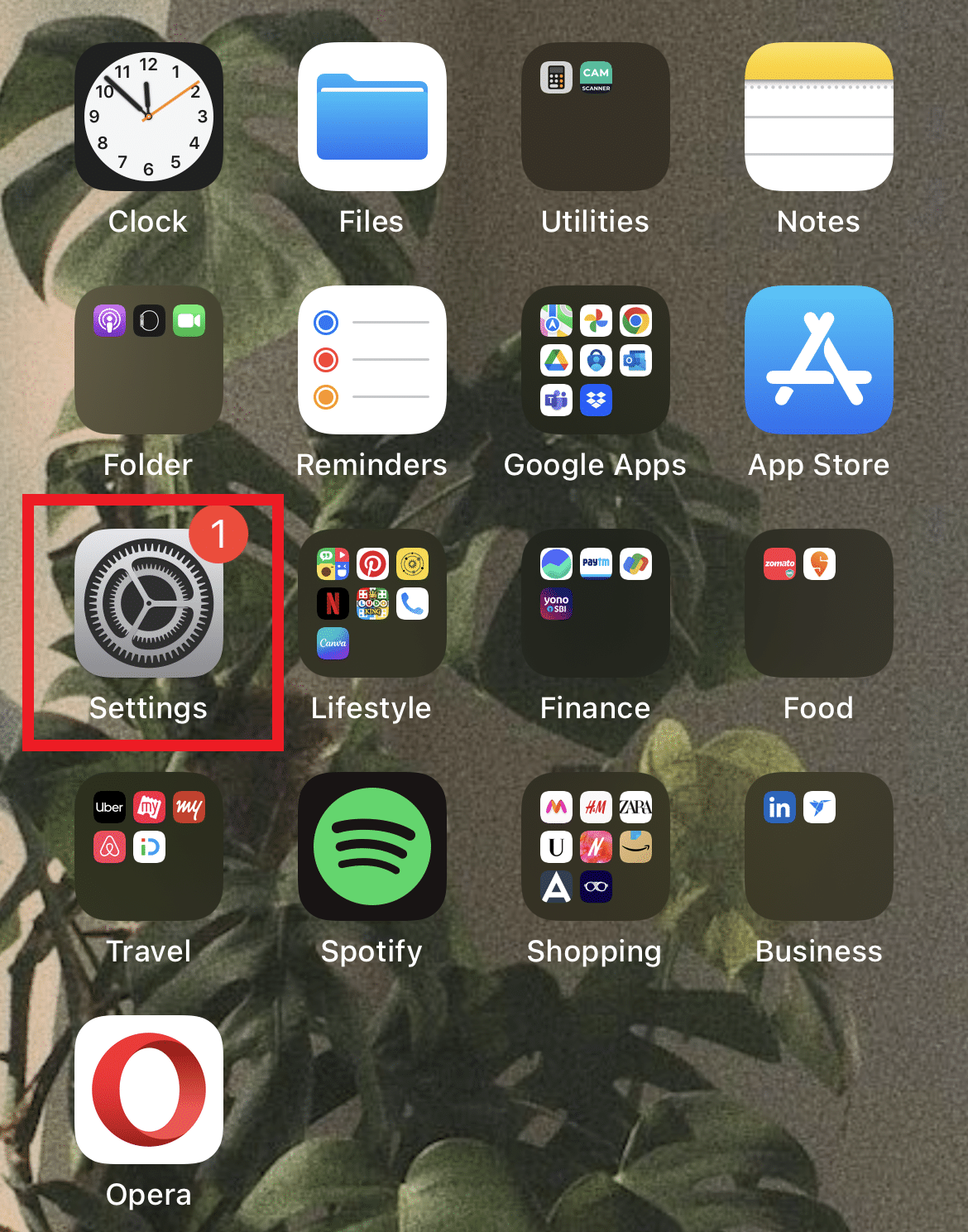
2. 설정 화면 상단에서 Apple ID 를 탭합니다.
3. 그런 다음 아래 그림과 같이 결제 및 배송 옵션을 탭합니다.
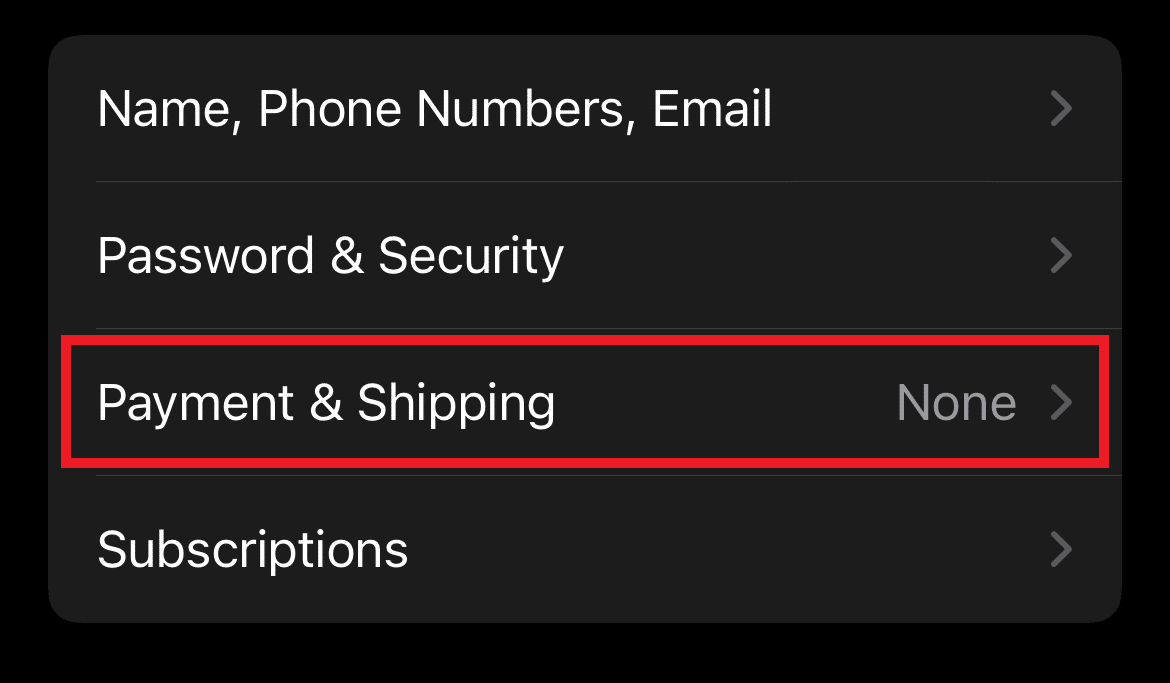
4. 저장된 신용 카드 를 누릅니다.
5. 하단에서 제거 옵션을 눌러 신용 카드를 삭제합니다.
Apple ID에서 신용 카드를 제거하는 방법?
Apple ID에서 신용 카드를 제거하려면:
1. iPhone에서 설정 앱을 엽니다.
2. 설정 화면 상단에서 Apple ID 를 탭합니다.
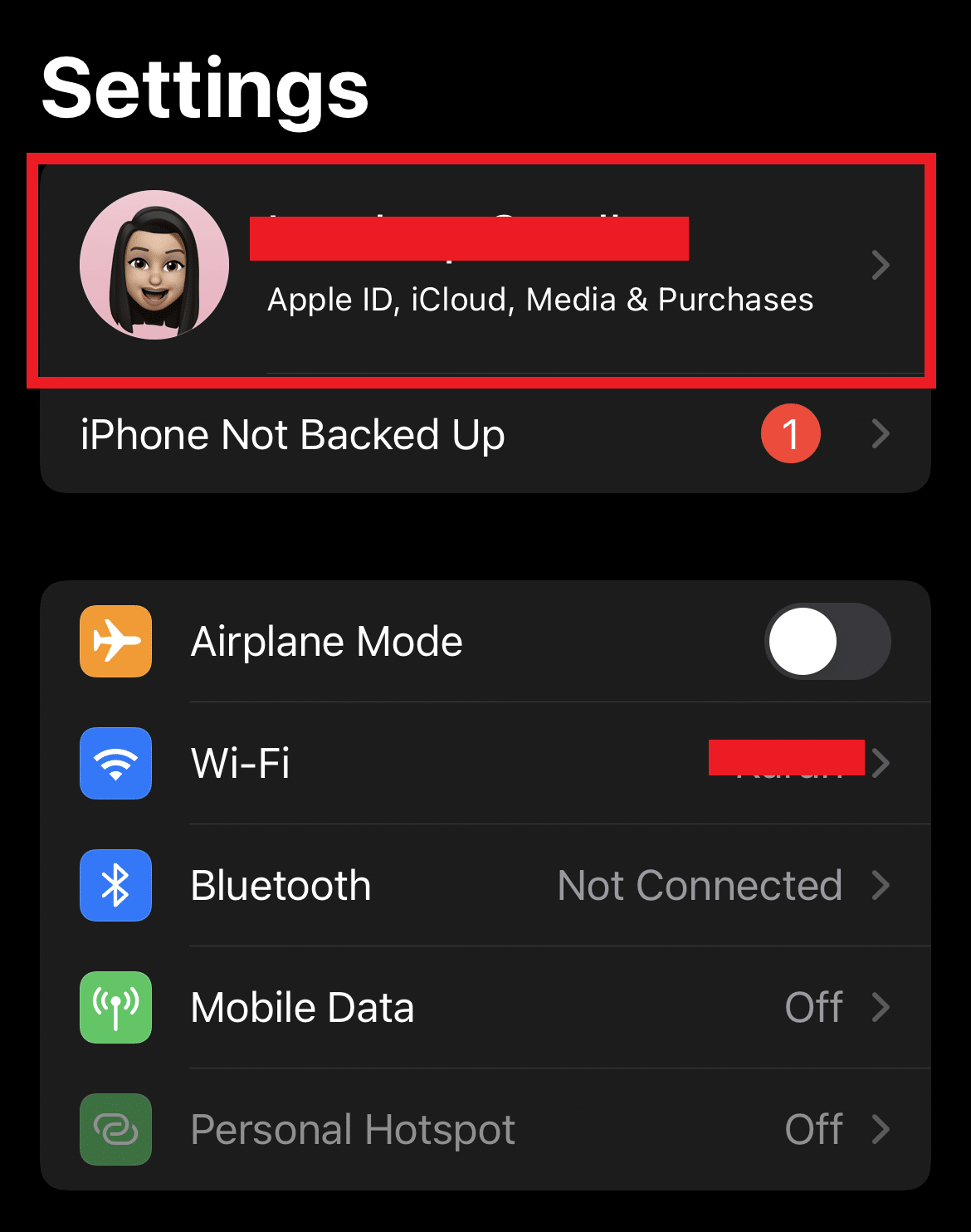
3. 결제 및 배송 > 저장된 신용 카드 > 삭제 옵션을 눌러 원하는 신용 카드를 삭제합니다.
또한 읽기 : 만료된 Apple 구독을 삭제하는 방법
iPhone에서 카드를 꺼낼 수 없는 이유는 무엇입니까?
iPhone에서 카드를 꺼낼 수 없다면 다음과 같은 이유 때문일 수 있습니다.
- iOS의 이전 버전
- 보류 중인 결제
- 공유 결제 가족 계정
즉시 이체 카드를 변경하려면 어떻게 합니까? 애플 페이에?
Apple Pay를 사용하면 iPhone 앱 구매 또는 기타 청구 결제를 쉽고 안전하게 송금할 수 있습니다. Apple Pay에서 즉시 송금 카드를 변경하거나 App Store 결제 방법을 변경하려면 아래에 언급된 단계를 따르십시오.
참고 : 이 방법은 이미 Apple Pay에 카드를 저장한 사용자에게만 적용됩니다.
1. iPhone에서 설정 앱을 엽니다.
2. 목록에서 Wallet & Apple Pay 를 탭합니다.
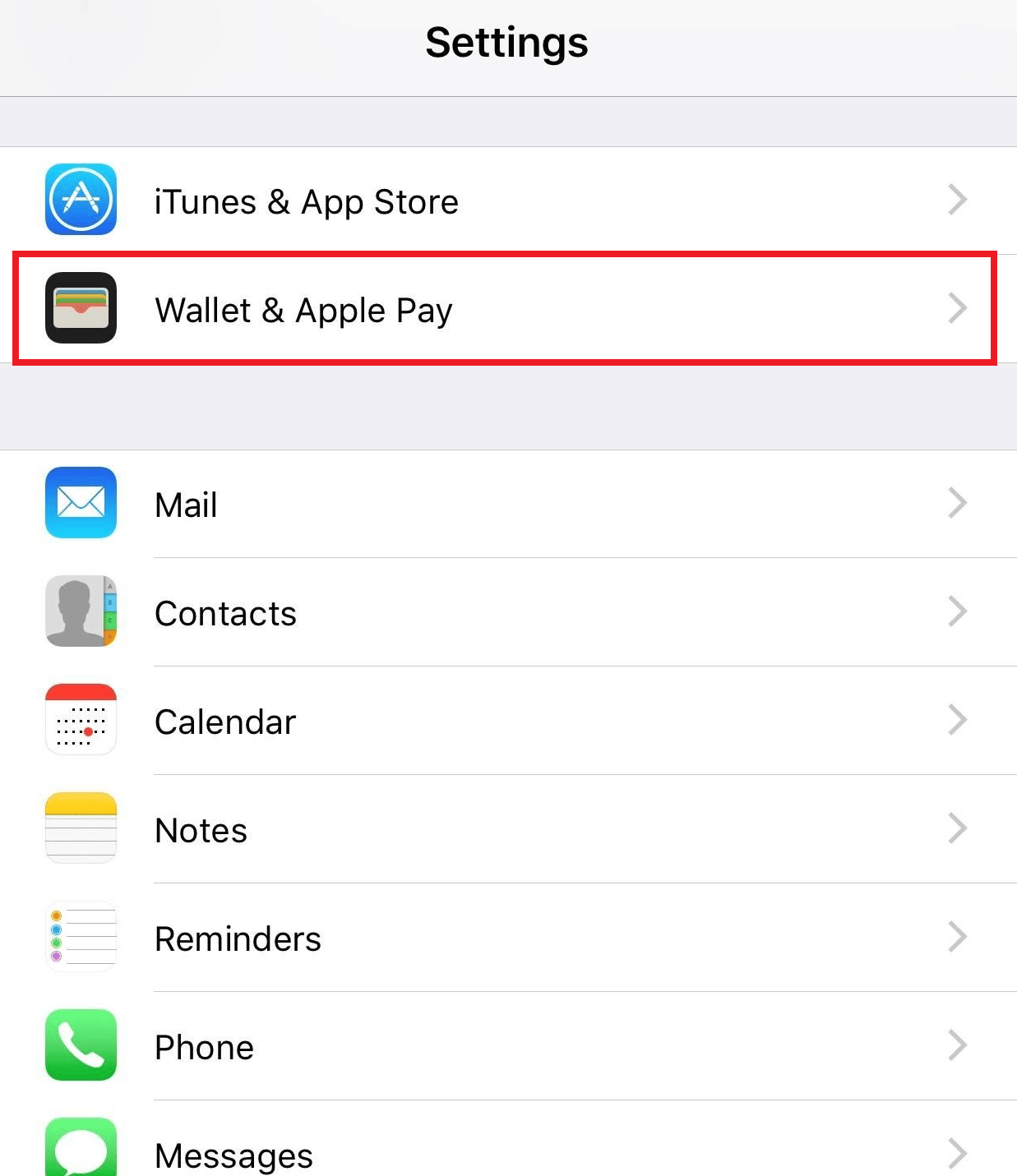
3. 저장된 카드 를 탭합니다.
4. 편집 을 탭합니다.
5. 카드 삭제를 눌러 카드 를 삭제합니다.
6. 이제 카드 추가 를 탭하여 Apple Pay에 새 카드를 추가합니다.
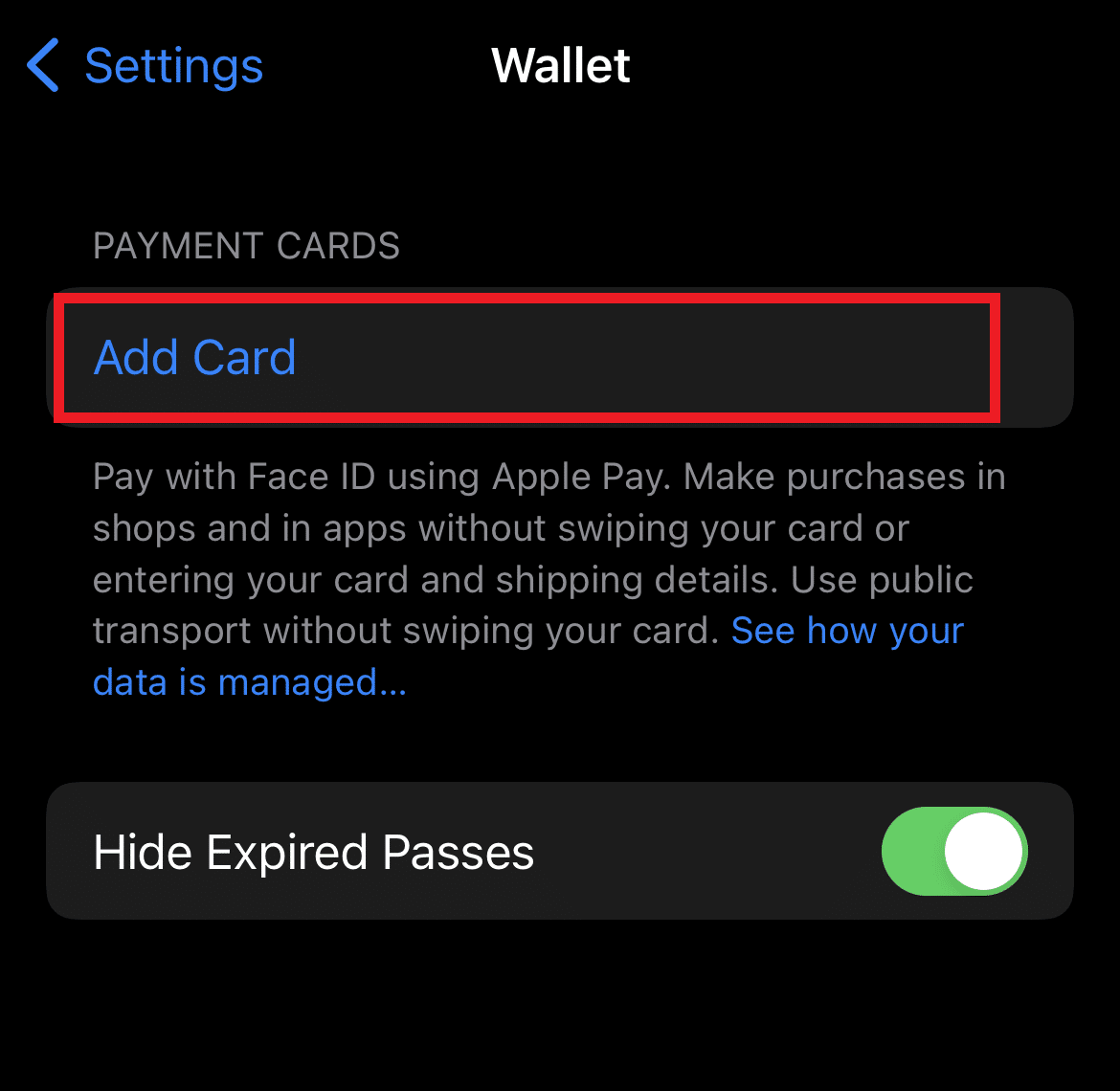
iPhone에서 내 카드를 어떻게 변경합니까?
iPhone에 결제를 위해 저장한 카드가 있는 경우 새 카드를 쉽게 변경하거나 추가할 수 있습니다. 유사한 질문에 대한 답변으로 위에서 언급한 단계를 읽고 따르십시오 . 이 단계를 따르면 iPhone에서 App Store 결제 방법과 카드를 빠르게 변경할 수 있습니다.
추천 :
- Windows 10에서 L2TP 연결 시도 실패 오류 수정
- 양쪽에서 iPhone의 메시지를 삭제하는 방법
- iPhone의 그룹 텍스트에서 사람을 추가 및 제거하는 방법
- 내 iPhone 찾기가 위치를 찾을 수 없다고 표시하게 하는 방법
Apple 결제 방법을 변경 하는 방법을 배웠기를 바랍니다. 아래의 댓글 섹션을 통해 문의 사항과 제안 사항이 있으면 언제든지 문의해 주세요. 다음에 배우고 싶은 내용을 알려주세요.